Comme pour les autres versions, le disque C: manque d'espace dans Windows 10. Pour améliorer les performances de l'ordinateur, de nombreux ordinateurs portables/de bureau Windows 10 utilisent un SSD comme disque système. La vitesse de lecture et d'écriture du SSD est beaucoup plus rapide que celle du disque mécanique traditionnel, il est donc bon pour le système d'exploitation et les applications. Cependant, le SSD est encore cher et la capacité n'est pas grande. Cela signifie que le disque C est très susceptible de manquer d'espace.
Il est facile de comprendre que les mises à jour Windows, les services, les applications, le cache du navigateur et de nombreux autres types de fichiers sont enregistrés ou générés en continu sur le disque C, tôt ou tard le disque C manque d'espace sur les ordinateurs Windows 10/8/7. Lorsque le disque C devient plein, il s'affichera en rouge au lieu de bleu dans l'Explorateur de fichiers.

Lorsque le disque C: manque d'espace dans Windows 10/8/7, vous feriez mieux de résoudre ce problème le plus rapidement possible. Sinon, vous subirez une baisse des performances de l'ordinateur, un blocage de l'ordinateur, un redémarrage inattendu ou même un plantage. Cet article présente une solution en 3 étapes pour résoudre rapidement et facilement le problème de manque d'espace sur le disque C de Windows 10.

Étape 1 - Nettoyer le disque C pour récupérer de l'espace disque
Il y a beaucoup de fichiers inutiles et indésirables sur le disque C, en les supprimant, vous pouvez récupérer de l'espace disque. Pour ce faire, Windows 10/8/7 dispose de l'utilitaire intégré Nettoyage de disque qui peut supprimer les types courants de fichiers inutiles facilement et en toute sécurité.
Comment exécuter le Nettoyage de disque lorsque le disque C manque d'espace dans Windows 10/8/7 :
① Appuyez sur les touches Windows et R du clavier, tapez cleanmgr, puis cliquez sur OK.
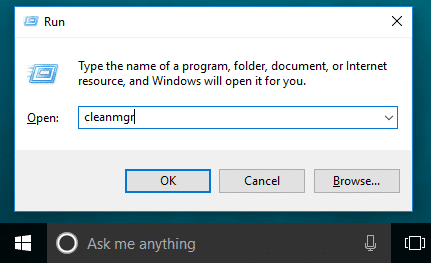
② Sélectionnez le disque C: et cliquez sur OK.
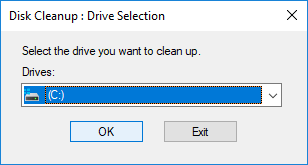
③ Cochez la case devant les fichiers que vous souhaitez nettoyer et cliquez sur OK.
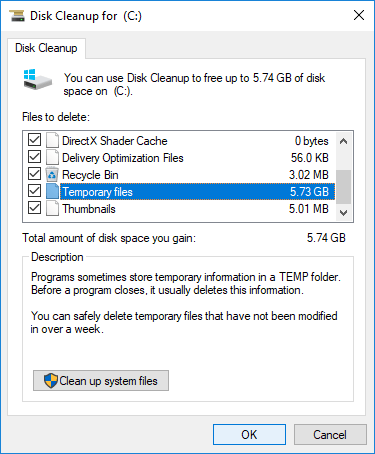
④ Confirmez cette opération en cliquant sur Supprimer les fichiers.
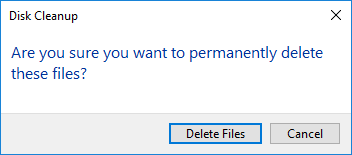
⑤ Répétez les étapes 1, 2 et cliquez sur Nettoyer les fichiers système à l'étape 3.
Vous pouvez obtenir plusieurs Go d'espace libre si vous n'avez pas nettoyé le disque C auparavant. Si vous souhaitez récupérer plus d'espace disque, suivez des méthodes supplémentaires pour libérer de l'espace disque dans Windows 10 ordinateur portable/bureau.
Étape 2 - Agrandir le disque C autant que possible
Vous pouvez récupérer de l'espace disque avec le Nettoyage de disque natif de Windows ou un logiciel d'optimisation tiers, mais tous les ordinateurs ne peuvent pas regagner beaucoup d'espace libre. Même si vous pouvez obtenir plus de 10 Go d'espace libre, ils seront rapidement consommés par les nouveaux fichiers générés. Cela signifie que le disque C manquera à nouveau d'espace dans l'ordinateur portable/bureau Windows 10/8/7 sous peu. Vous feriez donc mieux d'étendre le disque C aussi grand que possible.
Avec un logiciel d'édition de partition sûr, vous pouvez réduire une partition pour libérer de l'espace libre et le transférer sur le disque C. De cette façon, il y aura à nouveau beaucoup d'espace libre sur le disque C sans réinstaller le système d'exploitation ou les programmes, tout (sauf la taille de la partition) reste identique à avant. Cette étape est la plus importante pour résoudre le problème de manque d'espace sur le disque C.
Mieux que d'autres outils, NIUBI Partition Editor dispose des technologies innovantes Restauration en 1 seconde, Mode virtuel et Annulation à tout moment pour protéger le système et les données. L'algorithme avancé de déplacement de fichiers aide à redimensionner/déplacer la partition 30% à 300% plus rapidement. Il dispose d'une édition gratuite pour les utilisateurs d'ordinateurs personnels Windows 11/10/8/7/Vista/XP.
Comment réparer le manque d'espace sur le disque C dans Windows 10/8/7 en déplaçant de l'espace libre :
- Télécharger NIUBI Partition Editor édition gratuite, cliquez avec le bouton droit sur le disque D: et sélectionnez "Redimensionner/Déplacer", faites glisser la bordure gauche vers la droite pour le réduire et créer de l'espace non alloué sur la gauche.
- Cliquez avec le bouton droit sur le disque C: et sélectionnez à nouveau "Redimensionner/Déplacer", faites glisser la bordure droite vers la droite pour fusionner cet espace non alloué.
- Cliquez sur "Appliquer" en haut à gauche pour prendre effet, c'est fait.
Le disque D: signifie ici la partition contiguë sur le côté droit du disque C.
Suivez les étapes de la vidéo pour agrandir le disque C avec de l'espace libre dans une autre partition :
Étape 3 - Supprimer automatiquement les nouveaux fichiers inutiles
Pour résoudre complètement le problème de manque d'espace sur le disque C dans un ordinateur Windows 10/8/7, vous feriez mieux de continuer cette étape. Plus le disque C est grand, moins il y a de probabilité que le disque C manque à nouveau d'espace. Cependant, vous devez toujours supprimer les nouveaux fichiers inutiles générés. Dans Windows 7/8, vous devez exécuter l'utilitaire Nettoyage de disque tous les mois. Mais dans Windows 10, vous pouvez libérer de l'espace disque automatiquement.
Tout d'abord, vous devez activer ce service :
- Appuyez sur **Windows** et **X** sur le clavier, puis sur **Paramètres**
- Allez dans **Système** > **Stockage**
- Basculez Désactivé sur **Activé** sous Assistant de stockage sur le côté droit.
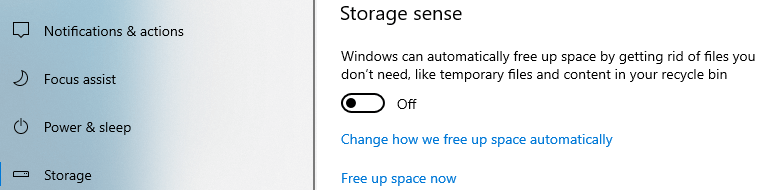
Cliquez ensuite sur **Modifier la façon dont nous libérons de l'espace automatiquement** en dessous.
Vous avez plusieurs options :
- Sélectionnez la fréquence pour nettoyer l'espace disque.
- Cliquez sur l'option pour supprimer les fichiers temporaires inutilisés.
- Sélectionnez les options dans la liste déroulante pour supprimer les fichiers dans la **Corbeille** et le dossier **Téléchargements** un par un.
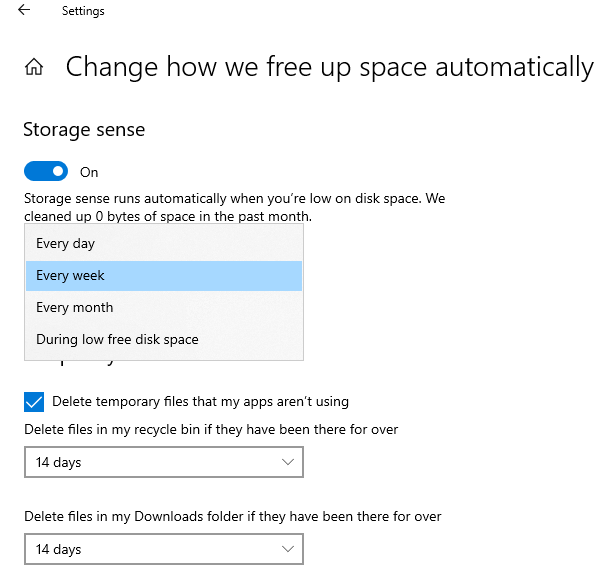
En résumé
Lorsque le disque système C manque d'espace dans Windows 10/8/7, la bonne stratégie est : nettoyer le disque C pour obtenir un peu d'espace libre précieux. Ensuite, agrandissez le disque C autant que possible. Enfin, activez l'Assistant de stockage pour libérer automatiquement de l'espace disque ou exécutez l'utilitaire Nettoyage de disque tous les mois pour supprimer les nouveaux fichiers inutiles générés. Pour résoudre complètement le problème de manque d'espace sur le disque C de Windows 10, la deuxième étape est la plus importante.

